Table of contents
今天,我的一个客户给我带来了他的笔记本电脑,以解决以下问题:Windows 10在安装最新的Windows 10周年更新时被卡住了,在 "正在进行更新 "的屏幕。

问题描述。 当Windows 10周年更新(1607)或Windows 10创意者更新(1703)的下载完成后,系统重新启动并开始更新安装。 一段时间后(也许是几次重新启动),更新操作停留在 "正在更新 "的屏幕上(或 "旋转的圆点 "黑屏),并且没有任何其他工作迹象在通讯器上(例如硬盘驱动器的led是关闭的)。
绕过更新卡住问题的唯一方法是强制关闭计算机(按电源键约7-10秒),然后再次开机。 之后,Windows可能再次卡住,但再关/开一次机,系统就会丢弃所有的变化,恢复以前的Windows版本,并正常启动。
在本教程中,你会发现关于如何解决Windows 10周年更新卡住问题的详细说明。
如何解决Windows 10周年更新或创意者更新卡在安装上的问题。
重要的是。 在继续更新你的系统之前,请完全 卸载 的 反病毒 节目或任何其他 安全 你的系统中的程序。
方法1.断开所有连接的设备.方法2.重新创建 "SoftwareDistribution "文件夹.方法3.手动下载并安装Windows 10 Update.方法4.用SFC修复系统文件方法5.禁用快速启动.方法6.防止安装Windows 10 Update。 方法1.断开所有连接的设备。
解决 "Windows 10更新安装受阻 "问题的最有效方法,是关闭机器,并断开计算机上所有连接的设备。 要执行这项任务。
1.按下电源按钮约15-20秒,关闭机器。
2.断开计算机上所有连接的设备,包括任何USB磁盘、打印机、USB加密狗(如USB无线鼠标或键盘接收器、USB无线以太网卡等)。
3.断开电源线,如果你使用的是笔记本电脑,也要取出电池。
4.在一切都断开的情况下,按住电源按钮,大约15-20秒。
5.放回电源线,只连接其他需要的设备(如键盘、鼠标或显示器)。 断开其他不需要启动的USB设备(USB存储设备、USB打印机等)。
6.打开你的电脑电源。
在许多情况下,上述简单的解决方案可以解决 "Windows 10周年更新卡住 "或 "Windows 10创意者更新卡住 "问题。
方法二:重新创建 "SoftwareDistribution "文件夹。
C:\Windows\SoftwareDistribution文件夹是Windows在下载新的更新后存储的位置。 在许多情况下,"SoftwareDistribution "文件夹的内容会损坏,并在下载或安装更新时导致问题。 在这些情况下,所有这些问题可以通过删除和重新创建 "SoftwareDistribution "文件夹来绕过。 要做到这一点。
1. 同时按 赢  + R 键来打开运行命令框。
+ R 键来打开运行命令框。
2. 输入以下命令并按 好的。
- services.msc
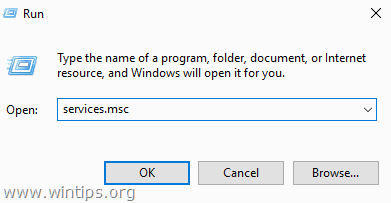
3. 从服务列表中,在右窗格中找到 Windows更新 服务。
4. 右击 "Windows Update "服务并选择 停止 .
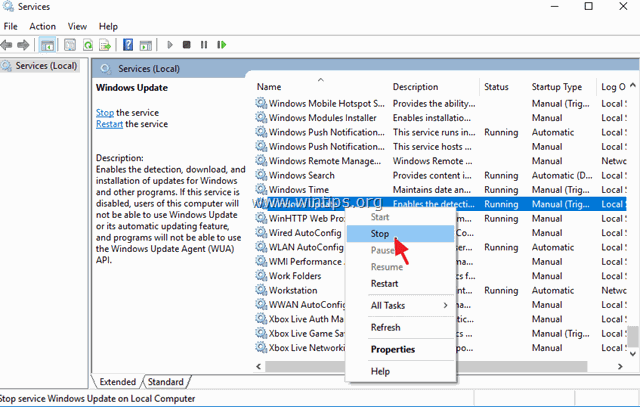
5.关闭 "服务 "窗口。
6. 打开Windows资源管理器并导航到 C:/Windows 文件夹。
7. 找到,然后 删除 的 软件分销 文件夹。 *
* 注意。 如果你无法删除该文件夹,并出现 "文件夹正在使用中--再试一次 "的错误,那么在 "安全模式 "下重新启动Windows,并重复该程序。
8.重新启动 你的电脑。
9. 重新启动后,进入 开始  > 设置 > 更新与安全 .
> 设置 > 更新与安全 .
10.检查更新 并安装它们。
方法3.下载并手动安装Windows 10更新。
1.下载Windows 10升级工具,用于你要安装的Windows 10版本。
- Windows 10周年纪念版升级工具(Windows 10 1607)( Windows10Upgrade28084.exe) Windows 10 Creator Ugrader工具(Windows 10 1703)。 (Windows10Upgrade9252.exe)
2.运行Windows 10升级工具并点击 现在更新 按钮。
3.按照屏幕上的提示来安装更新。
方法四:用SFC修复系统文件。
如果你在安装Windows Update时仍然遇到问题,那么请尝试使用SFC命令行工具来修复Windows系统文件。 要做到这一点。
1. 右键点击在 开始 菜单  并选择 命令提示符(管理员)。
并选择 命令提示符(管理员)。
2. 输入以下命令并按 进入 :
- SFC /SCANNOW
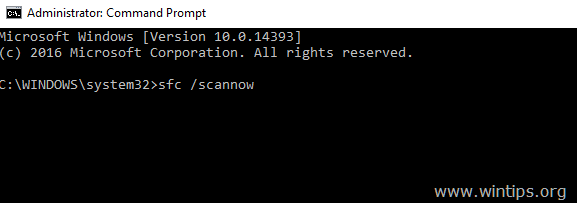
方法5.禁用快速启动。
在某些情况下,修复Windows 10更新安装卡住问题的解决方案是禁用快速启动功能。
1. 新闻" 窗户 ”  + " R "键来加载 运行 对话框。
+ " R "键来加载 运行 对话框。
2. 类型" 控制面板" 并按 进入 .
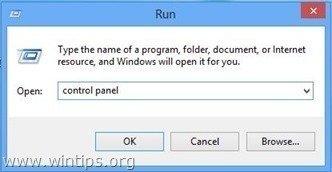
3 .改变 查看方式 (在右上角)到 小图标 然后点击 电源选项 .
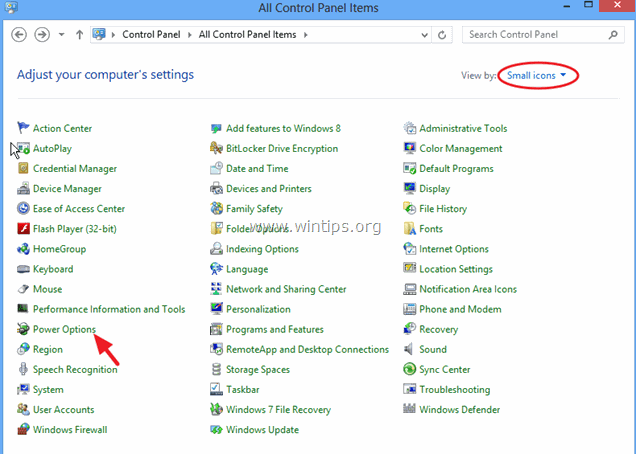
4. 在左边选择" 选择电源按钮的作用 ".
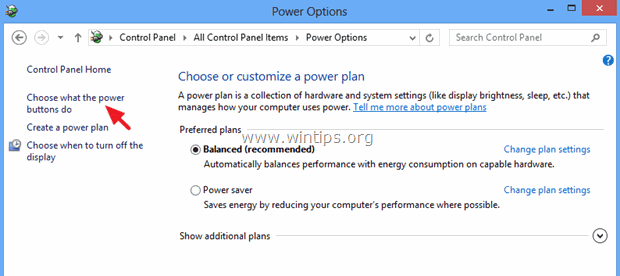
5. 点击进入" 改变当前不可用的设置 "选项。
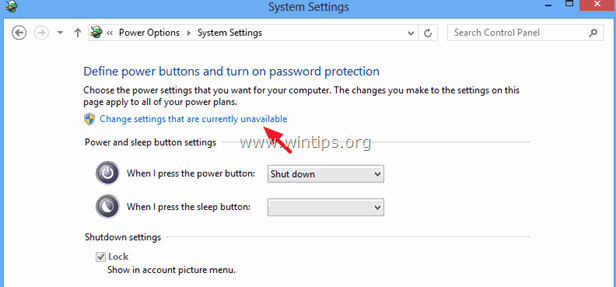
6. 向下滚动并 取消检查 的"。 开启快速启动(建议)。 "选项,并点击 保存更改。 *
* 注意。 如果" 开启快速启动(建议)。 如果这个窗口中缺少""选项,那么你必须在你的电脑上启用休眠。
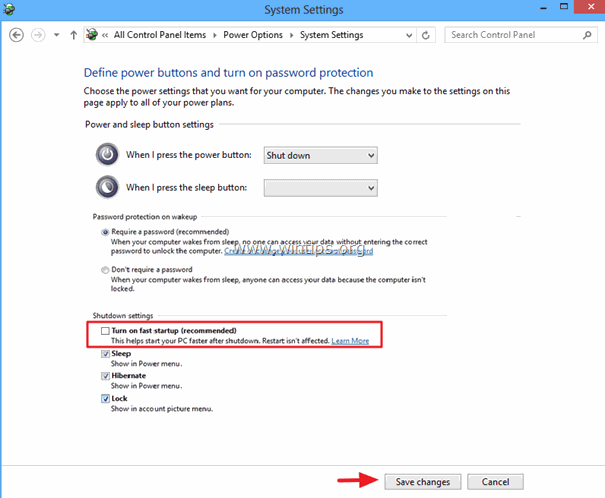
方法6.防止Windows 10更新安装。
如果上述方法都不起作用,那么通过禁用Windows Update服务来防止安装更新。 要做到这一点。
1. 同时按 赢  + R 键来打开运行命令框。
+ R 键来打开运行命令框。
2. 输入以下命令并按 好的。
- services.msc
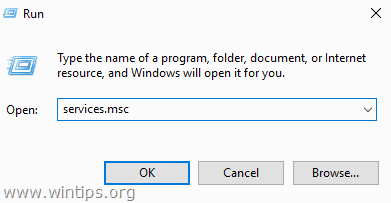
3. 双击启动 Windows更新 服务的属性。
4. 设置 启动类型 至 失能 并点击 好的。
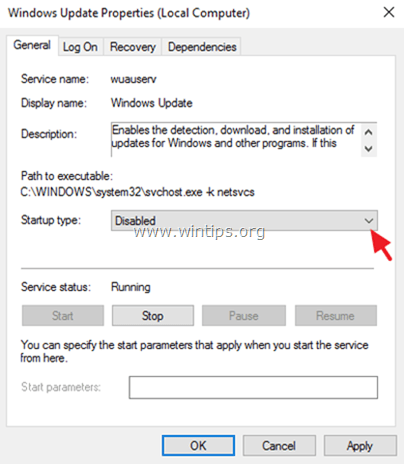
5.重新启动 你的电脑。
就是这样!让我知道本指南是否对你有帮助,请留下你的经验评论。 请喜欢并分享本指南以帮助他人。

Andy Davis
A system administrator s blog about Windows





